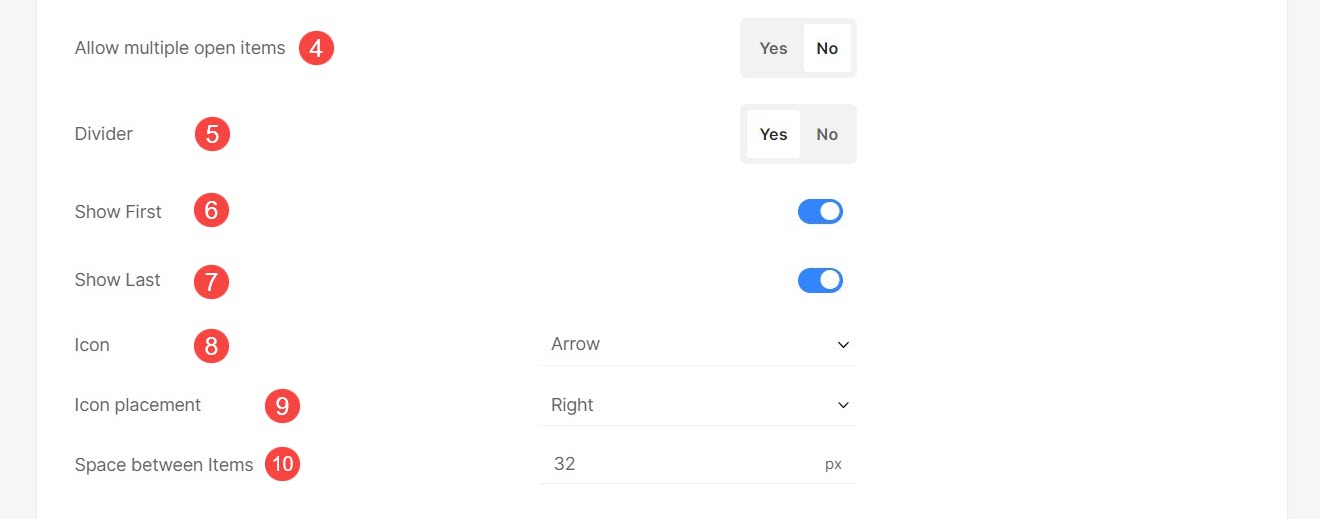Informační sekce jsou užitečné pro zobrazení dalšího obsahu kromě popisu produktu.
V tomto článku:
Vytvořit informační sekci
- vstoupit Skladujte produkty (1) ve vyhledávací liště.
- V souvisejících výsledcích klikněte na Skladujte produkty možnost (2) pod Odkazy na studio.

- Nyní dosáhnete Produkty stránky.
- Na této stránce uvidíte seznam všech existujících produktů.
- Klikněte na Informační sekce Karta.
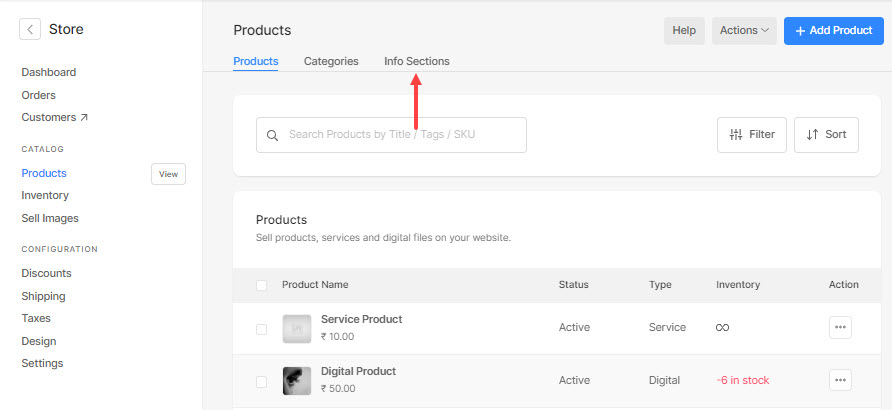
- Klikněte na + Přidat sekci informací tlačítko pro přidání nové informační sekce.
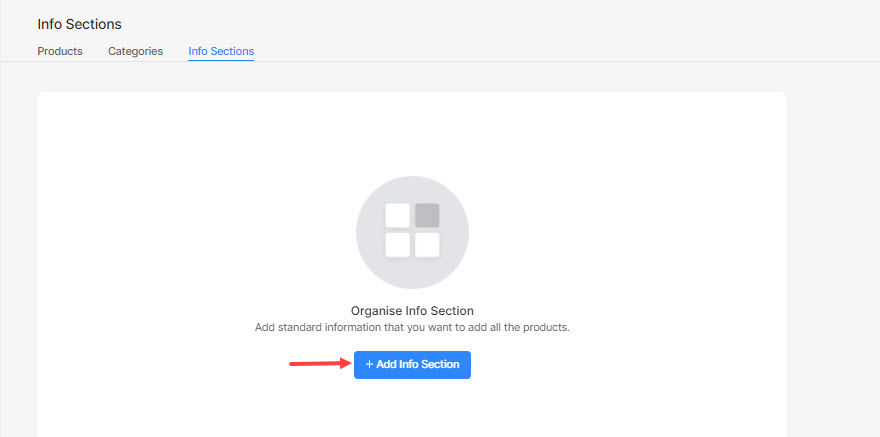
- Nyní specifikujte název sekce info (1) a popis (2).
Také zkontrolujte: Textový editor Pixpa. - Můžete přidat libovolný textový obsah nebo vložit obrázky/videa/tabulku/kód.
- Nakonec stiskněte tlačítko Uložit tlačítko (3).
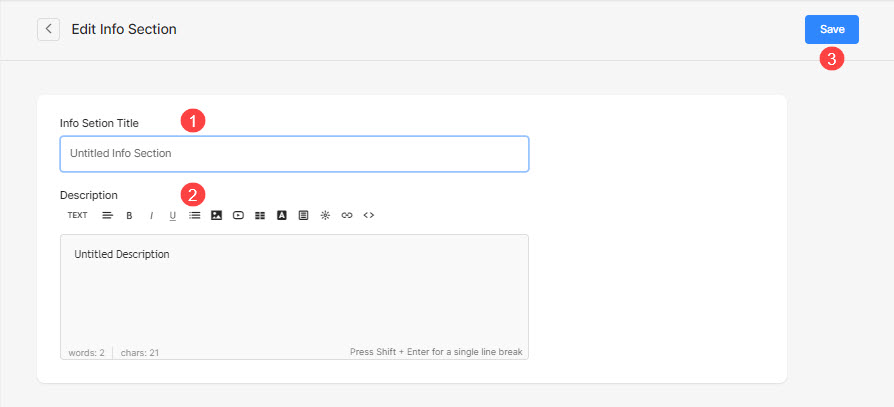
- Jakmile vytvoříte informační sekce, budete je moci řadit jednoduchým přetažením.
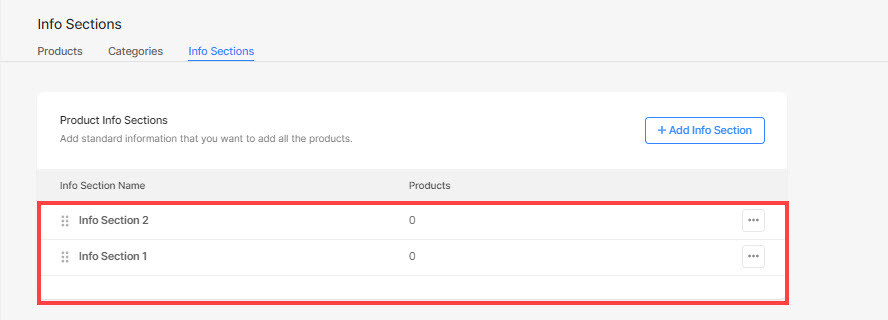
- Navštivte Design obchodu > Stránky produktů kartu pro správu písma názvu sekce (1) a zvolte rozbalení první informační sekce přidané do produktu ve výchozím nastavení. Vědět více.
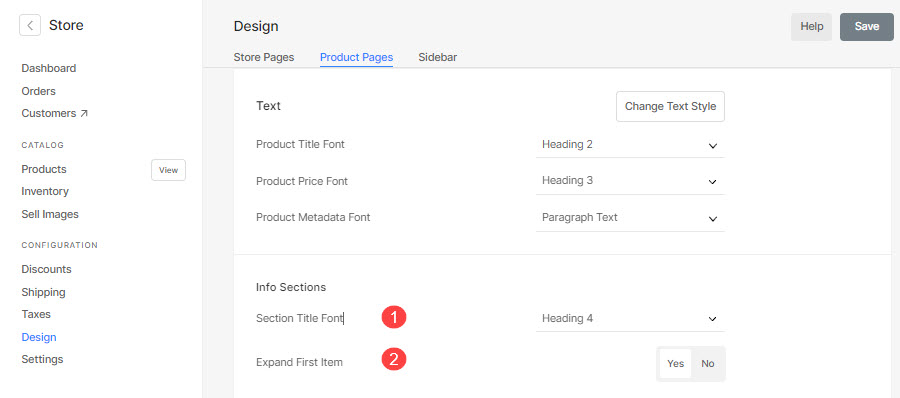
Přidejte sekci Info k produktům
- zadejte název produktu (1), na kterém chcete pracovat.
- Z výsledků klikněte na produkt (2) v části PRODUKTY PRODEJNY.
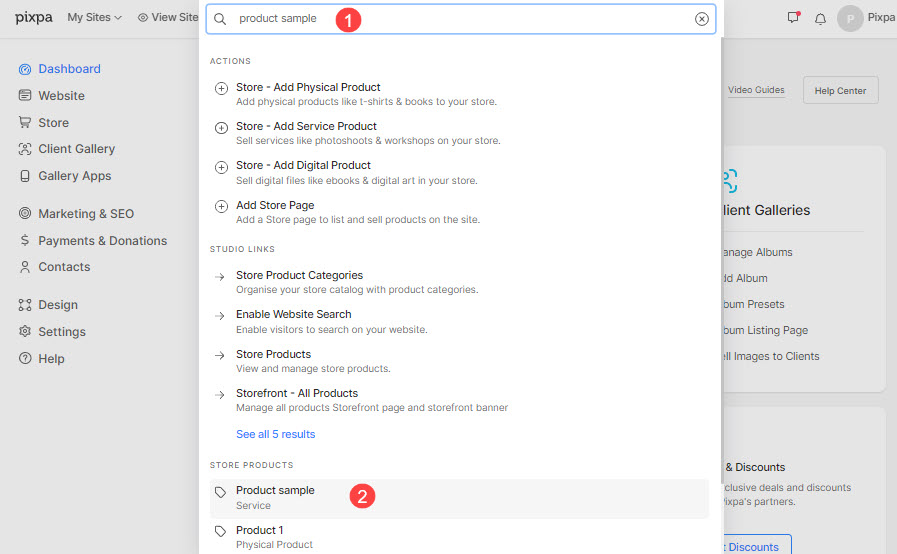
- Nyní se dostanete na stránku úpravy produktu.
- Přejděte dolů na Informační sekce (1), klikněte na textové pole a poté klikněte na požadované informační sekce (2), které mají být uvedeny na stránce produktu.
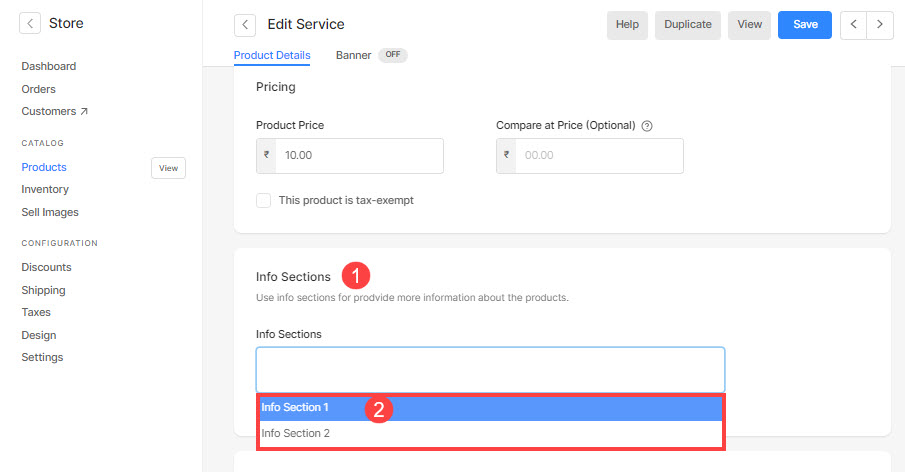
- Nyní si prohlédněte produkt a zkontrolujte informační sekci pod popisem.
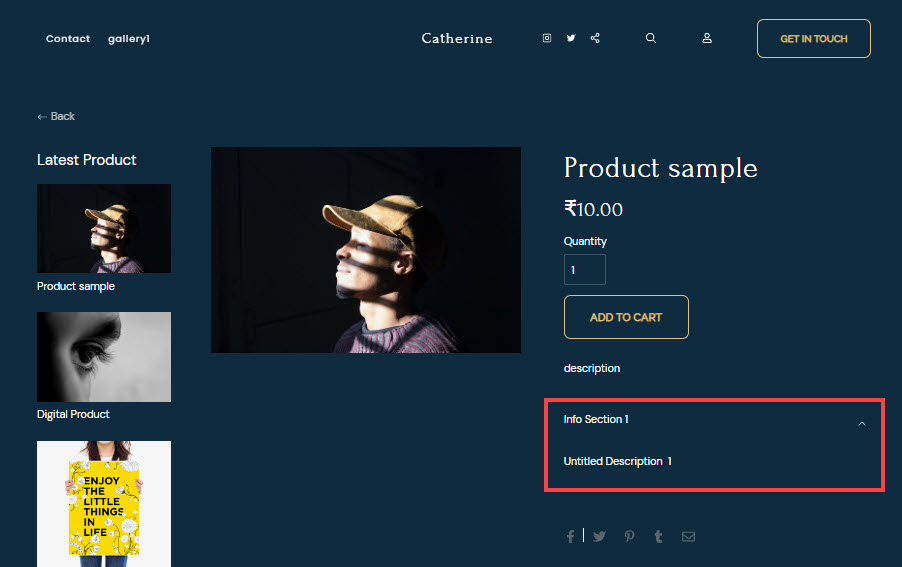
Sekce informací o stylu
Styl info sekce můžete snadno spravovat z zde.
- Spravovat písmo nadpisu info sekce. Také zkontrolujte: Styl textu webových stránek.
- Vyberte styl sekcí Info na produktových stránkách. Můžete buď zobrazit informační sekce v Verticle akordeon or Horizontální (tabbed) akordeon.
- Vyberte, zda chcete rozbalte první informační sekci ve výchozím nastavení přidán do produktu. Toto bude fungovat pouze s možností Vertical Accordion.
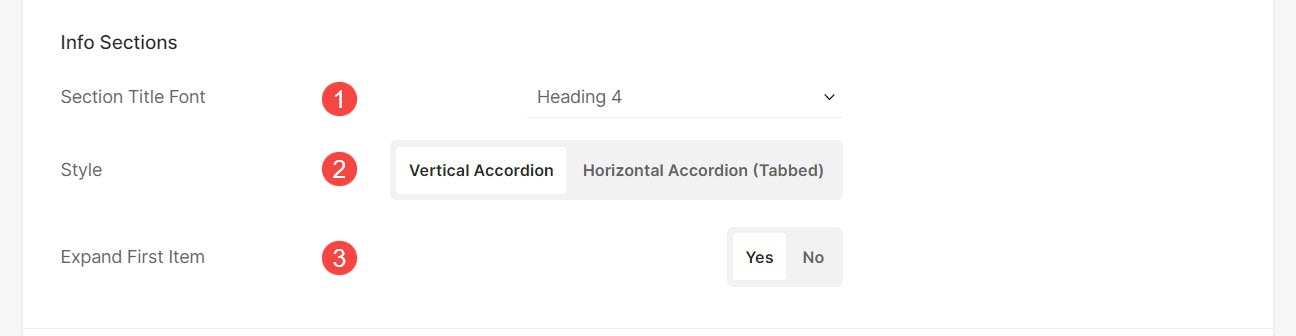
- Kdy Povolit více otevřených položek (4) možnost je povolena, uživatelé mohou rozšířit více akordeonů současně.
- Display dělič mezi akordeony sekce info.
- Zobrazte oddělovač před První info položka sekce. Tato možnost bude viditelná pouze v případě, že je povolen oddělovač.
- Zobrazte oddělovač za Poslední info položka sekce. Tato možnost bude viditelná pouze v případě, že je povolen oddělovač.
- Vybrat Ikona pro informační sekce. Můžete si vybrat zobrazení šipky nebo ikony plus.
- Určete umístění ikony. Můžete jej nastavit na levou nebo pravou stranu akordeonů.
- Určete mezera mezi položkami informační sekce (v pixelech).